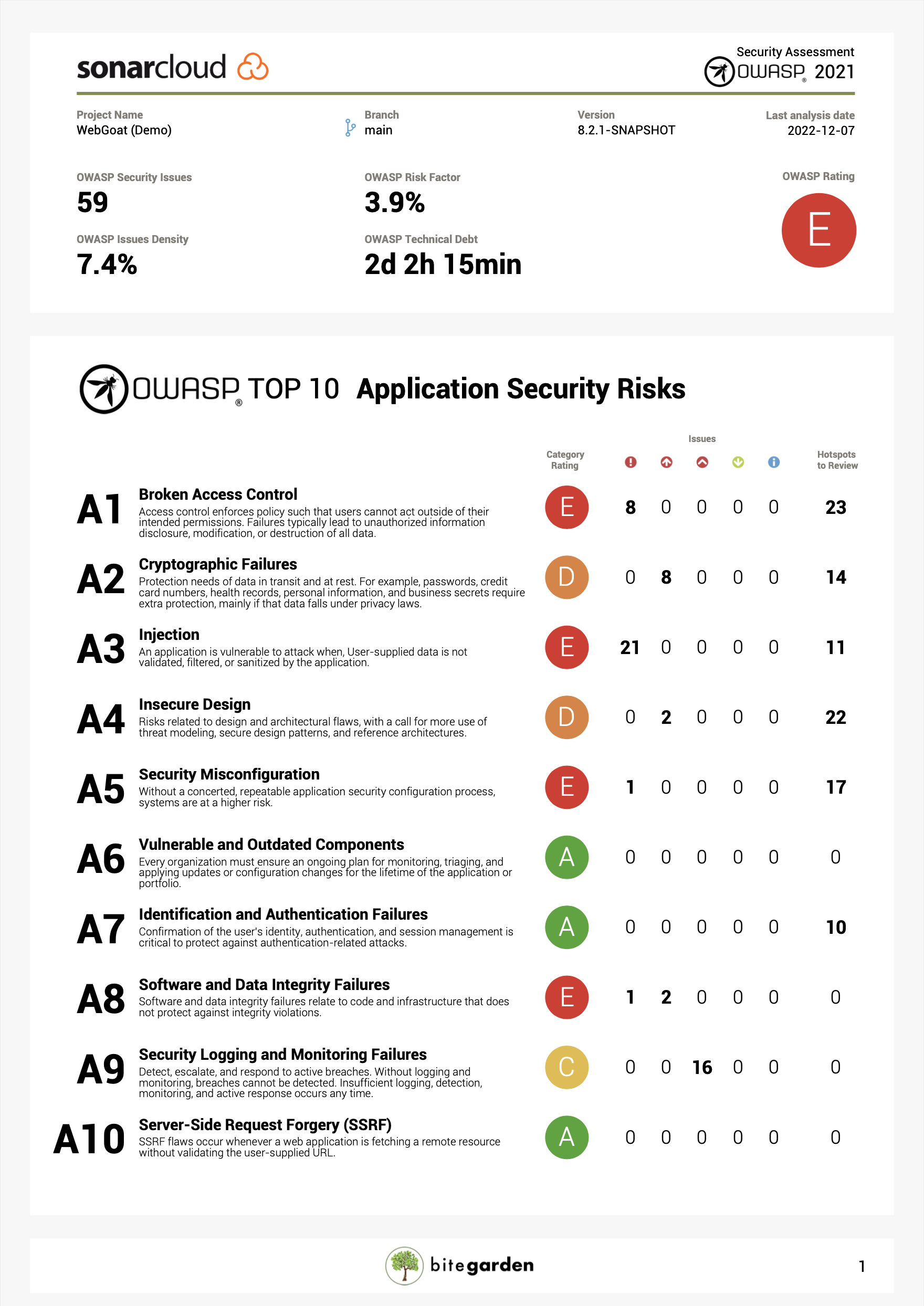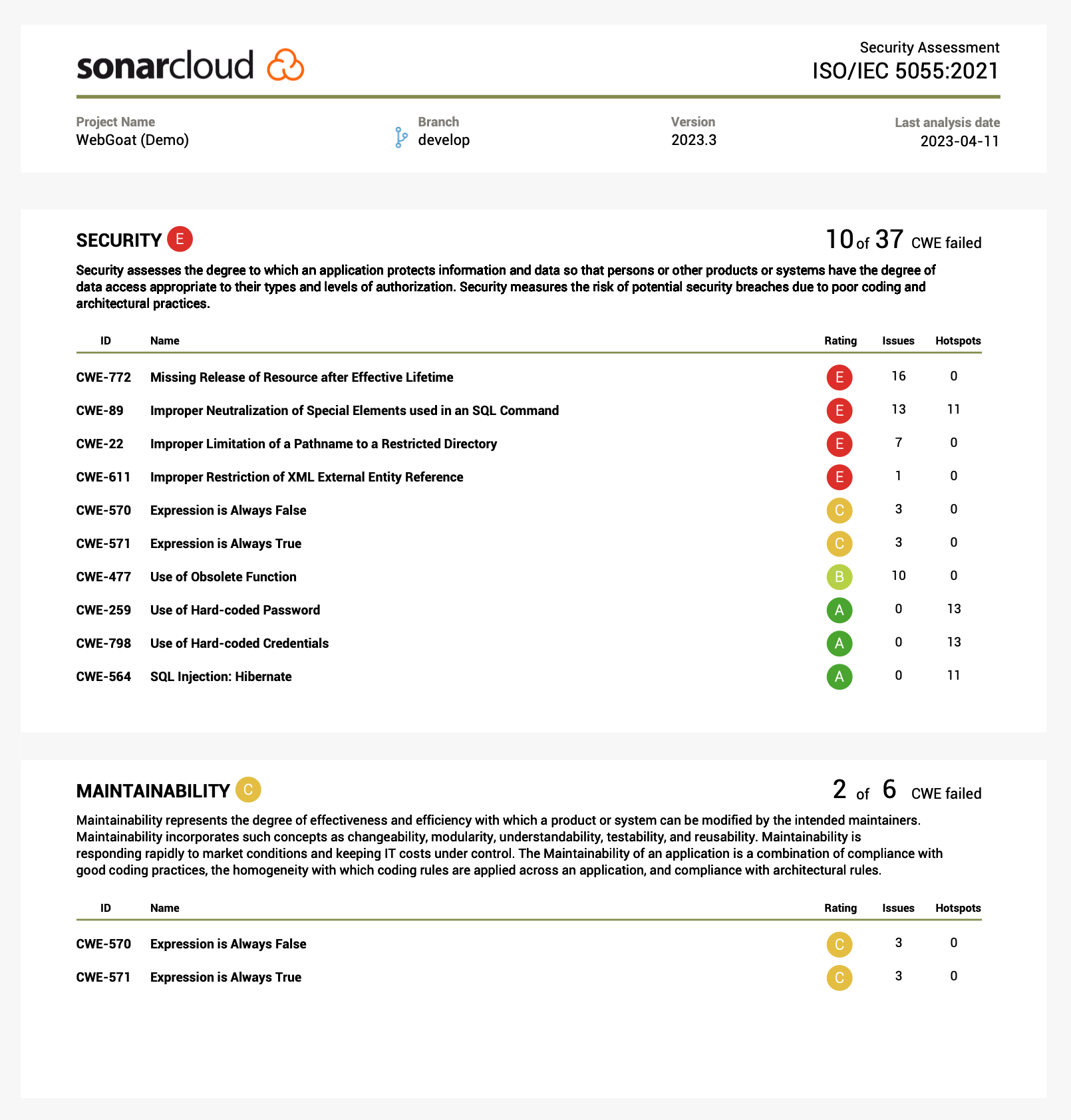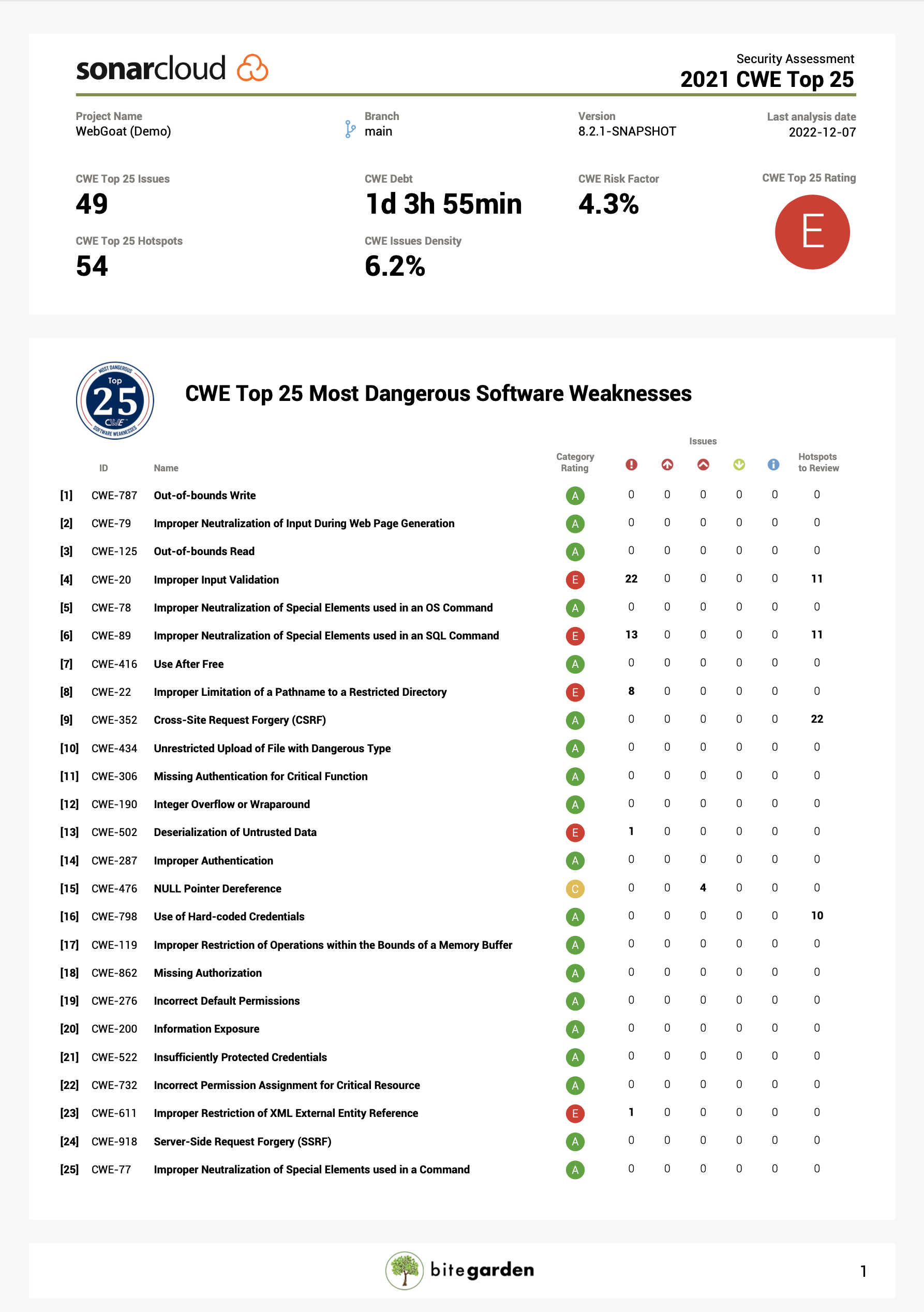Descarga informes de seguridad en PDF desde SonarQube™ Cloud
Con soporte para OWASP Top 10, CWE Top 25 y OWASP ASVS, esta solución genera informes PDF que muestran las vulnerabilidades críticas de tu proyecto en SonarQube™ Cloud (SonarCloud™) y te ayudan a cumplir con los estándares de seguridad más importantes.
Esta aplicación por línea de comandos proporciona informes en PDF predefinidos que muestran información clara y ejecutiva respecto al nivel de seguridad de tu código.
Informe OWASP Top 10 PDF para SonarQube™ Cloud
OWASP Top 10 enumera los diez riesgos de seguridad más críticos para aplicaciones web, ayudando a desarrolladores y organizaciones a proteger sus proyectos. Mantenido por OWASP, líder en seguridad de software.
Esta solución permite exportar los informes OWASP Top 10 2021 y OWASP Top 10 2017 directamente en PDF.
Informe PDF CWE Top 25: Prioriza las debilidades críticas
CWE Top 25 proporciona un lenguaje común para identificar y priorizar las debilidades más críticas del software, facilitando la prevención y mitigación de riesgos. Mantenido por MITRE Corporation. Security Assessment for SonarQube™ Cloud (SonarCloud™) soporta generación de PDF para CWE Top 25 2022, 2021, 2020 y 2019.
bitegarden Security Assessment for SonarCloud™ soporta la generación de PDF para CWE Top 25 2022, CWE Top 25 2021, CWE Top 25 2020 y CWE Top 25 2019.
Informe PDF OWASP ASVS: Verifica la seguridad de tu aplicación
OWASP ASVS define pruebas de seguridad para arquitectos, desarrolladores y testers, ayudando a garantizar aplicaciones seguras.
Security Assessment for SonarQube™ Cloud (SonarCloud™) permite generar PDF con toda la información de OWASP ASVS.
bitegarden Security Assessment for SonarCloud™ soporta generación de PDF para OWASP ASVS.
Informe PDF ISO 5055: Evalúa confiabilidad y seguridad
ISO/IEC 5055:2021 mide la estructura interna del software en Seguridad, Confiabilidad, Rendimiento y Mantenibilidad, determinando la robustez y fiabilidad del sistema.
La herramienta soporta generación de PDF según el estándar ISO/IEC 5055:2021.
bitegarden Security Assessment for SonarQube™ Cloud (SonarCloud) soporta generación de PDF para ISO/IEC 5055:2021.
¿Buscas la generación de informes en PDF para SonarQube™ Server? Echa un vistazo a
bitegarden Security Plugin for SonarQube™ Server.